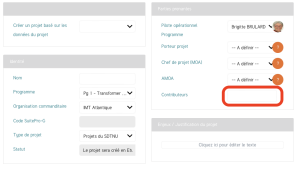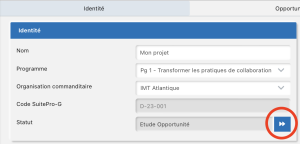FAQ
Quel est mon identifiant sur SuitePro-G ?⚓
Malheureusement, il n'a pas été possible de relier SuitePro-G à l'annuaire de l'école. Aussi, les identifiants sont différents. Sur SuitePro-G, le login est composé de la première de votre prénom suivi sans espace de votre nom de famille, le tout en minuscule. Vous pouvez aussi mettre votre adresse email sous la forme prenom.nom@imt-atlantique.fr.
Concernant le mot de passe, si vous ne le connaissez pas ou si vous l'avez oublié, cliquez sur le lien « Mot de passe oublié ? ».
Pourquoi je n'ai pas accès à un projet ?⚓
Les projets apparaissent dans :
- « Mes projets » si je suis un contributeur du projet
- « Vue d'ensemble » si j'ai été déclaré quelque part dans le projet. Dans ce cas, cliquez sur
 pour voir les informations du projet.
pour voir les informations du projet.
Si vous ne voyez pas un projet pour lequel vous estimez avoir un droit d'accès, contactez le chef de projet pour résoudre le problème.
Comment donner accès à mon projet à des personnes sur SuitePro-G ?⚓
2 solutions sont possibles selon la nature des droits que vous souhaitez leur accorder :
- accès avec un droit de modification
- accès en lecture seulement
Accès en modification⚓
Attention :
Si son nom n'apparait pas, demandez par mail, à l'administrateur de SuitePro-G, d'ajouter cette personne dans SuitePro-G.
Accès pour l'usager⚓
La personne pourra accéder au projet depuis l'écran d'accueil de SuitePro-G dans la partie « Mes projets ».
Accès en lecture uniquement⚓
Dès lors qu'une personne apparait comme une ressource (humaine) d'une action, elle a accès au projet. Par conséquent, il suffit d'ajouter la personne dans une action pour qu'elle puisse accéder en lecture à tout le projet. Si elle n'a pas d'actions particulières à réaliser, il suffit de l'attribuer à une action avec une charge de 0 jour-homme. 2 façons sont possibles pour déclarer la personne
1ère méthode : ajout via le SDP⚓
Accédez à une action décrite dans le SDP. Cliquez sur :
- l'icône
 pour modifier l'action.
pour modifier l'action. - le bouton « Equipe (jh) »
- le bouton +
Sur le panneau qui apparait, :
- cliquez sur le champ « ressource », saisissez les premières lettres du nom à ajouter et cliquez sur le nom qui apparait dans la liste.
- Indiquez le nombre de jours-hommes prévus, éventuellement 0.
- Cliquez enfin sur le bouton « Créer »
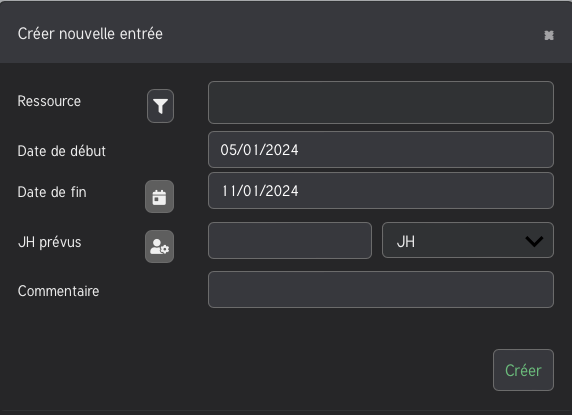
Bien entendu, la personne peut être ajoutée depuis le diagramme de Gantt si on est plus à l'aide avec cette représentation. Il suffit de faire un double-clic sur le rectangle, représentant une action, pour obtenir le panneau ci-dessus.
2ème méthode : ajout via l'onglet « Equipe »⚓
Accédez à l'onglet « Equipe » et cliquez sur le bouton +. Vous obtenez le même panneau que ci-dessus si ce n'est qu'un champ supplémentaire est à remplir pour sélectionner l'action concernée.
Cette méthode est équivalente à la première.
Accès pour l'usager⚓
Le projet n'apparaît pas dans la partie « Mes projets » de la personne. Toutefois, elle a accès au projet depuis le menu « Vue d'ensemble ». En cliquant sur l'icône ![]() , elle ouvre le projet et dispose de toutes les informations.
, elle ouvre le projet et dispose de toutes les informations.
Comment je peux changer de phase ?⚓
Remarque :
La couleur de l'icône dépend de la couleur choisie pour l'interface de SuitePro-G.